 各種設定方法について−ダイヤルアップ
各種設定方法について−ダイヤルアップ〜ネットワークの接続ウィザードを利用した設定方法〜 | ||
|
1.モデムを設定する
| ||
| 3.設定の確認と追加・変更 | ||
| ||
| 4.インターネットへ接続する | ||
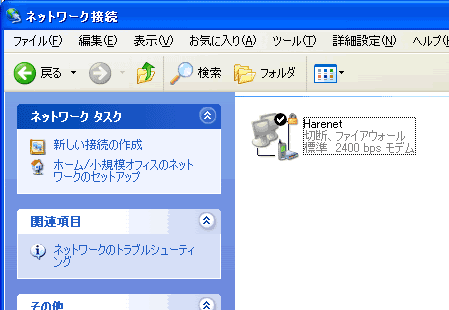 [ネットワーク接続]の画面を開きます。できあがった晴れネットの接続アイコンをダブルをクリックします。
<Point> |
 各種設定方法について−ダイヤルアップ
各種設定方法について−ダイヤルアップ〜ネットワークの接続ウィザードを利用した設定方法〜 | ||
|
1.モデムを設定する
| ||
| 3.設定の確認と追加・変更 | ||
| ||
| 4.インターネットへ接続する | ||
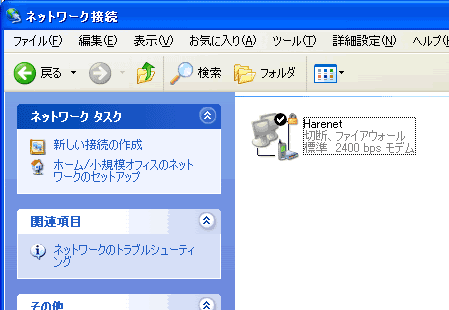 [ネットワーク接続]の画面を開きます。できあがった晴れネットの接続アイコンをダブルをクリックします。
<Point> |